如今在移动设备上测试网站变得越来越重要了,我们会经常发现在移动设备的浏览器上面网站会表现 的和桌面浏览器不一样,因此在开发网站时用真机测试变得非常重要。
大多数在桌面电脑的开发服务器都只是在 localhost 中打开一个端口,然后通过 URL http://localhost1234 来访问内容。这种方式在电脑端非常管用,但你不可以把这个 URL 复制到手机端测试。 一种可行(通常都可以)但并不高明的方式是先查找电脑端当前的 IP
地址,然后移动端通过 http://<ip-address-of-desktop>:<port> 来访问网站。
然而,基于电脑端的 IP 地址来调试是非常烦人的,因为这个地址会经常发生变化。这意味着你不能保存该地址到书签中,而且当 IP 地址发生变化的时候,你将会丢失该域下的 数据,如 cookies, localStorage 等等。 然而,有一种简单的方式去解决这个问题, 这种方式只需要设置一次,不会受到 IP 地址变化的影响,甚至不需要数据线! 你只需要一台 Mac 和 Safari 即可。这个方案可以用在
macOS 10.12(Sierra), 10.13(High Sierra),10.14(Mojave),可能可以用在更老的 macOS 版本中。
在你的移动设备中打开 localhost:port
先假设你的测试服务器在 localhost 中打开了 8080 端口。在你的电脑端,你当然可以打开 localhost:8080 来访问网网站了。现在我们要让你的移动设备来打开它。实际上,我们不会使用 localhost:<port> 或者 <ip-address>:<port>,因为有一种更好的方式来代替它:计算机名。
你可以在
系统偏好设置 -> 共享 中找到你的计算机名(注意,接下来我会用 <computer-name> 来指定计算机名)。
接下来你需要至少激活一种在列表中共享服务,激活哪个都没所谓。这可能有点蠢,或者你可以激活打印机共享,因为通常只有你会使用到。

现在确保你的 Mac 和 iOS 设备处在同一网络环境中,然后在你的 iOS 设备中打开 http://<computer-name>.local:8080。现在你的网站就会显示在你的 iOS 设备上了!
你还是打不开网站吗? 看起来你需要设置你的服务器,用 0.0.0.0 代替 localhost (并且允许从 *.local 建立的链接)。把你的 IP 地址改成 0.0.0.0 会让你的服务器可以从外部访问(在同一 WiFi 内)。
如果你正在使用 webpack-dev-server 的话,你只需要稍微改动一下配置就可以了。默认情况下,它会在 localhost 上创建服务器,并且不会允许外部链接(例如通过手机访问)。所以你需要修改一下 webpack dev server 的配置文件(准确来说就是 host 和 allowedHosts 字段):
devServer: {
host: '0.0.0.0',
allowedHosts: [
'.local',
],
},
注意我们添加 .local 到 allowedHosts 中,这会让所有 .local 结尾的 host 可以 访问到我们的网站,这样当我们需要共享的时候非常有用。 重启服务器,你的 iOS 设备应该可以正常访问网站了!如果你收到报错信息 invalid host header 的话,那很可能你的计算机名输错了。
实际上同一 WiFi 下的所有 iPhone, iPad,Mac 都可以访问到你开发环境中的网站的,而且 iOS 上的 Firefox 和 Chrome 都可以访问到。然而,你不可以在 Firefox 和 Chrome 中使用远程调试。
远程调试
现在你的手机和平板电脑都可以访问网站了,你可能通过它们来远程调试。设置起来是非常简单的。打开 Safari 的 偏好设置 -> 高级 然后启用 在菜单栏中显示“开发”菜单。
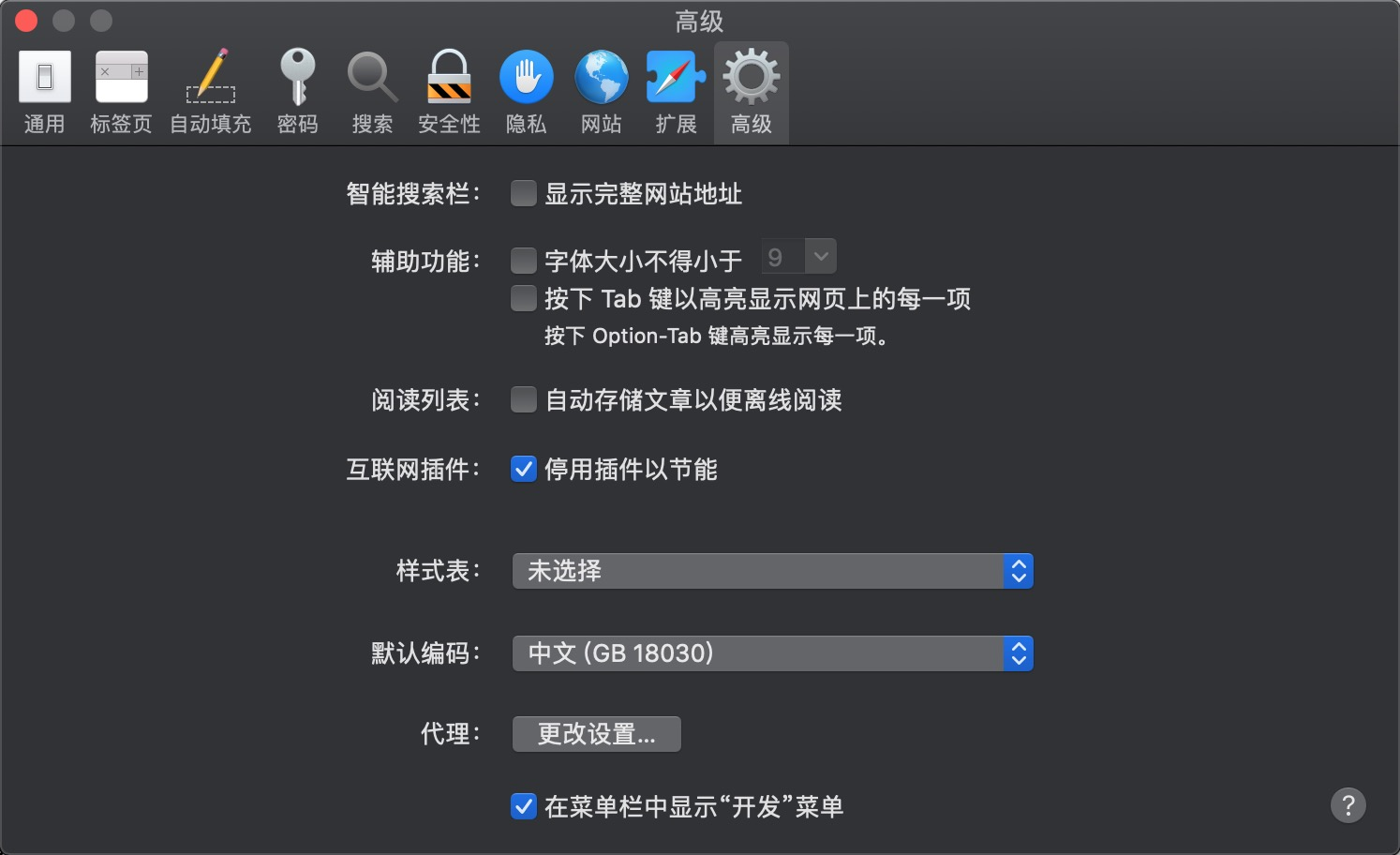
在移动端,启用 设置 -> Safari 浏览器 -> 高级 -> Web 检查器,然后用数据线连接你的 Mac。用移动端的 Safari 打开网站,然后在 Mac 上的 Safari 选择 开发 -> <设备名字> -> <你想调试的 Tab>。如果你是第一次设置的话,那么你需要点击信任设备。
现在所有的设置已经完成了。当你点击 <你想调试的 Tab> 的时候,Mac 上的 Safari 会创建一个调试用的 session,它会允许你在 Mac 的 Safari 中调试 iOS 设备。
远程调试(无数据线)
其实你不需要用数据线连接电脑也可以远程调试移动端的 Safari 的,但这种情况下你需要在 Mac 上安装 Safari Technology Preview,因为当前稳定版的 Safari 并不支持无线远程调试。
重复上面做的事情,用数据线连接电脑然后打开 iOS 上的 Safari。在 Safari Technology Preview 中,确保你已经启用了
在菜单栏中显示“开发”菜单,然后启用 Develop -> <Your mobile Device Name> -> Connect via Network。现在你可以把数据线拔掉,看看 Develop -> <Your mobile Device Name> 是否还显示在 Safari
Technology Preview 中。
然后选择你想调试的 Tab 就可以了。Safari Technology Preview 会在 macOS 中建立一条无线连接到 iOS 设备上,这样你就可以在 Mac 上调试 iPhone 和 iPad 了。看,不需要数据线吧。
Happy Testing!
译注
按照我的经验,用 Safari Technology Preview 来无线调试用起来是非常舒服的,但有个致命缺点就是非常不稳定。经常调试着调试着就搜不到设备了。
当出现这种情况的时候,可以试着把Safari Technology Preview 杀掉然后重启,看看能不能找到设备,如果找不到, 就把 iOS 上的 Safari 杀掉再重启,再测试。多试几次通常就能正常调试了。
如果还是找不到,那过一段时间(通常是 5 ~ 10 分钟左右)再打开 Safari Technology
Preview 试试。
实在不行又赶着调试的话,还是乖乖插上数据线调试算了。(然而体验过无线调试之后就回不去有线调试了 XD)。
完。